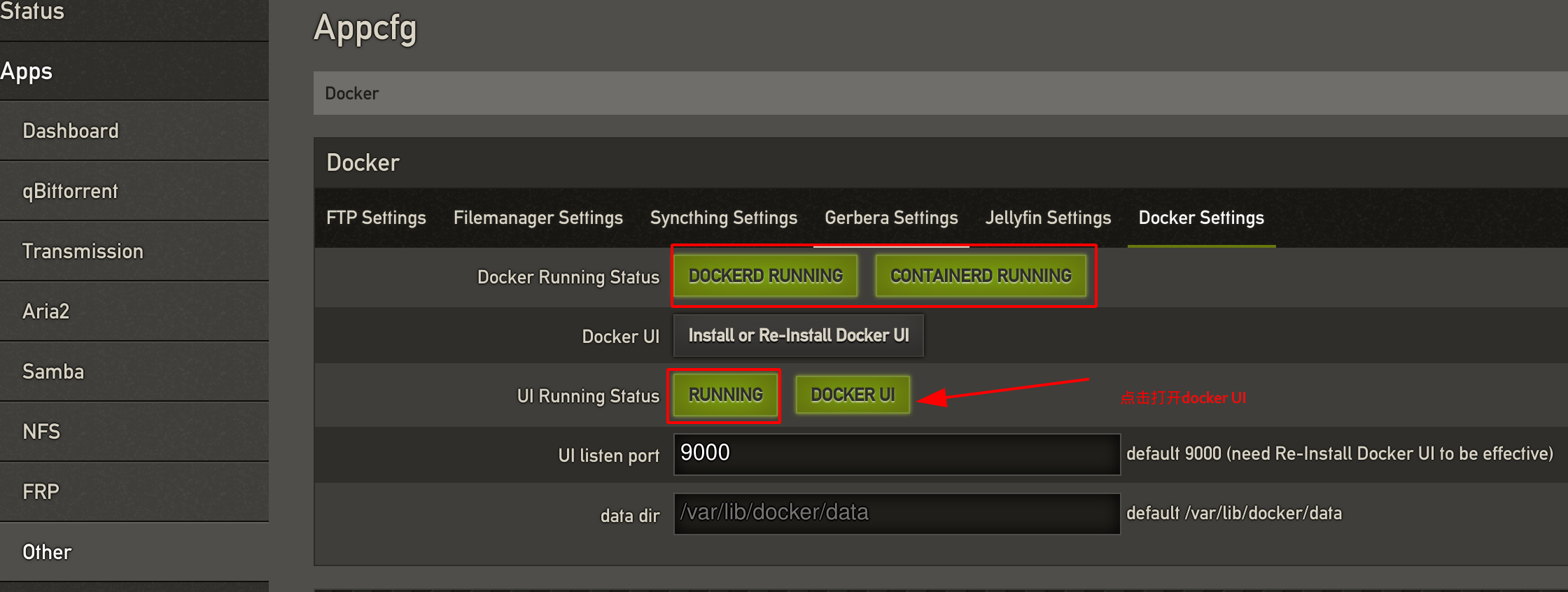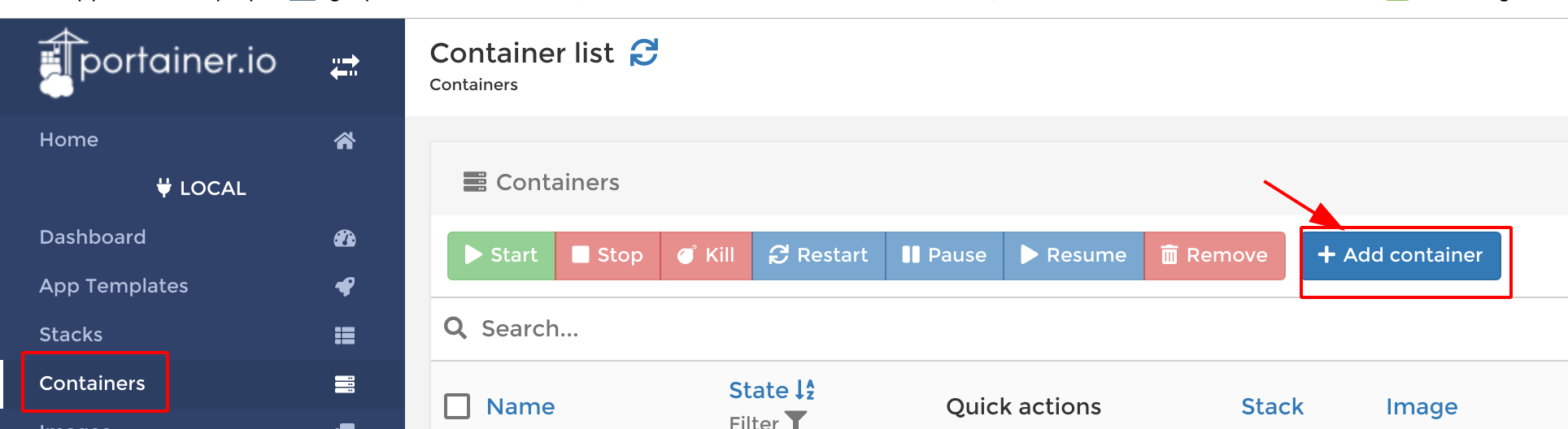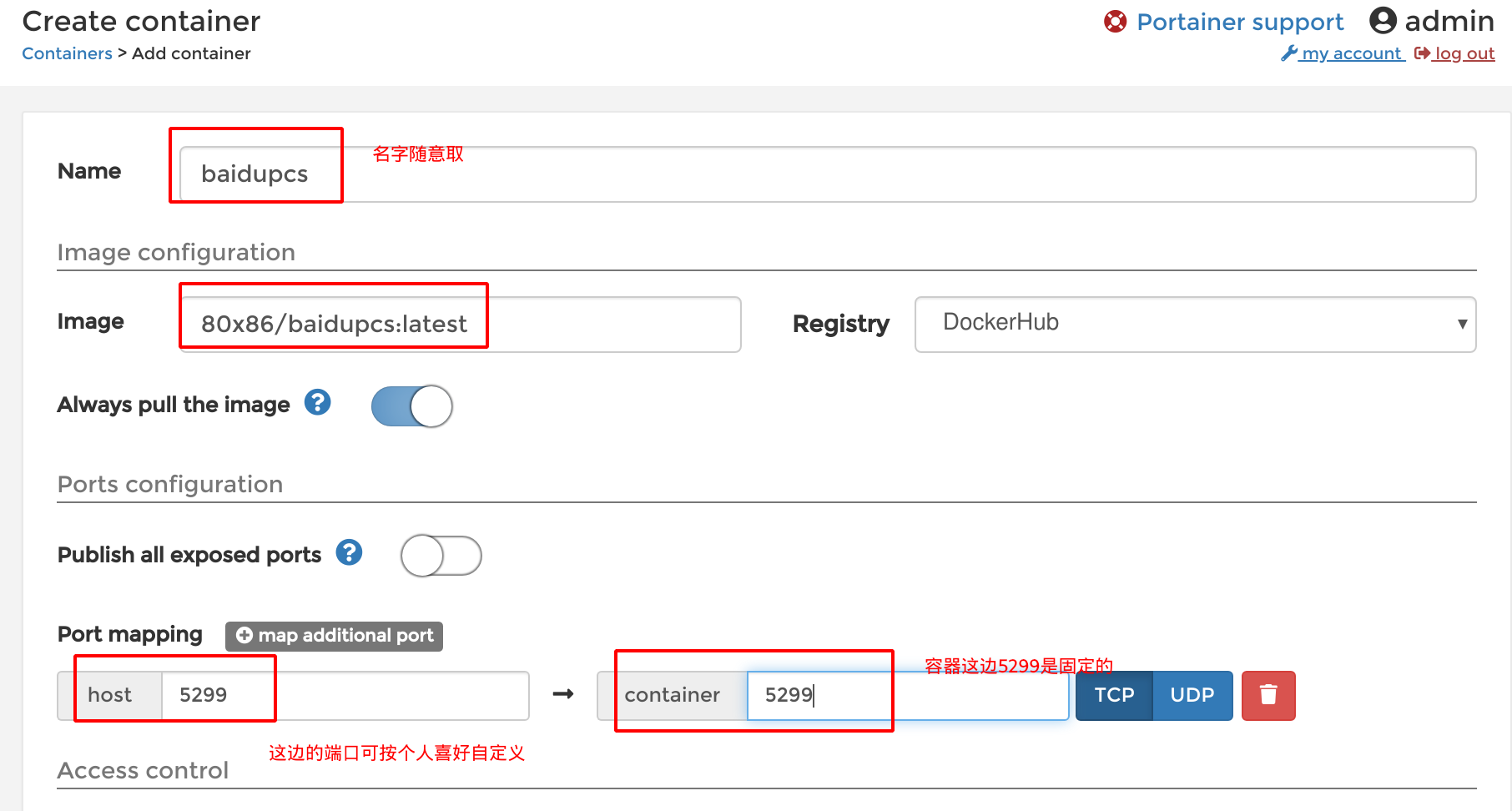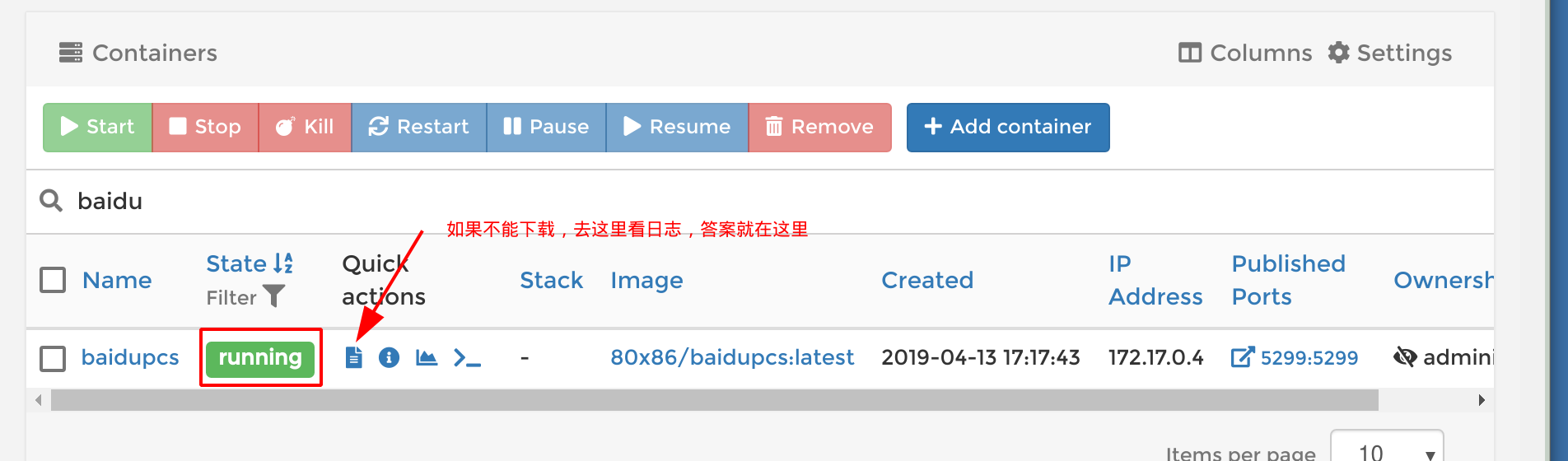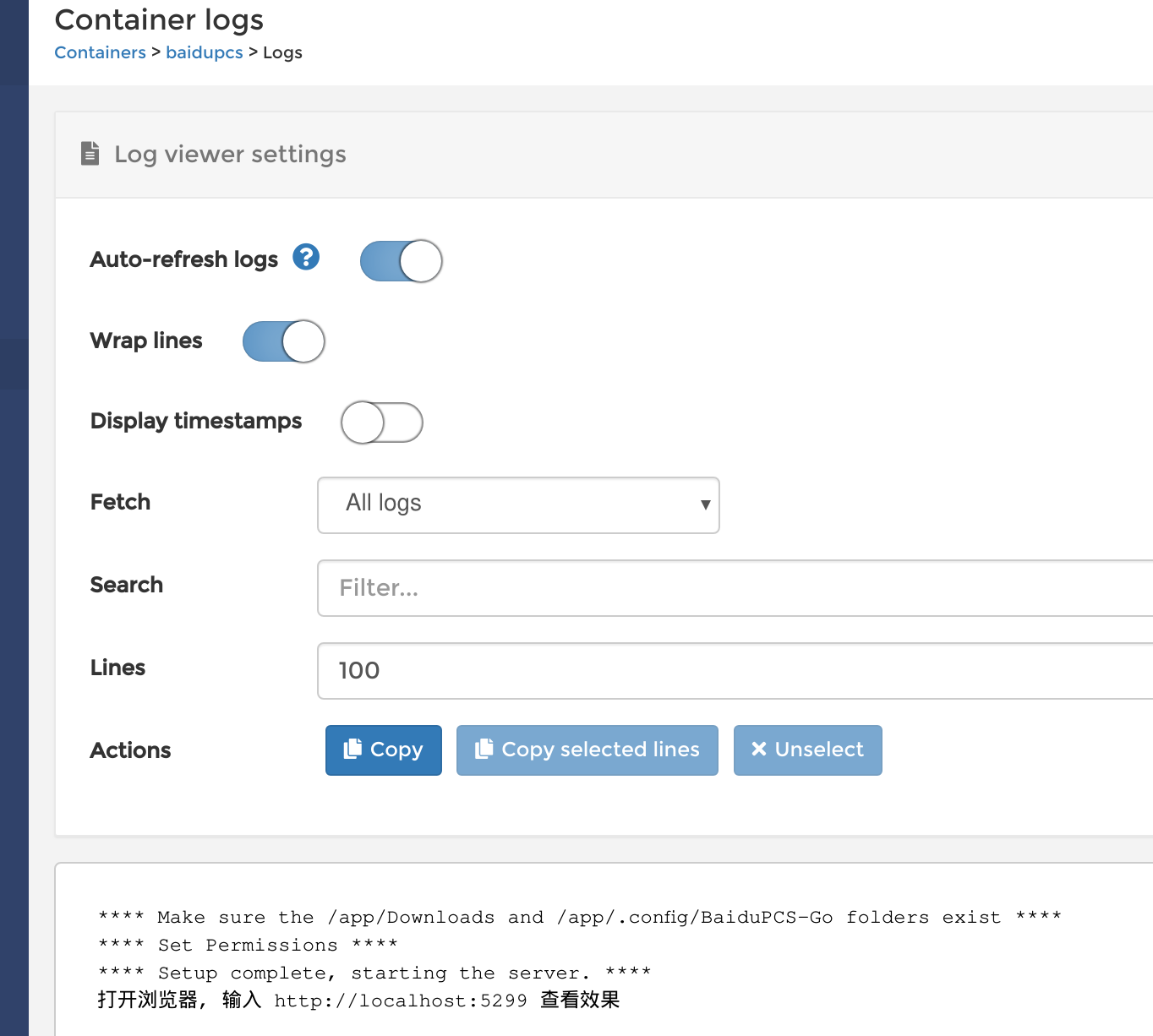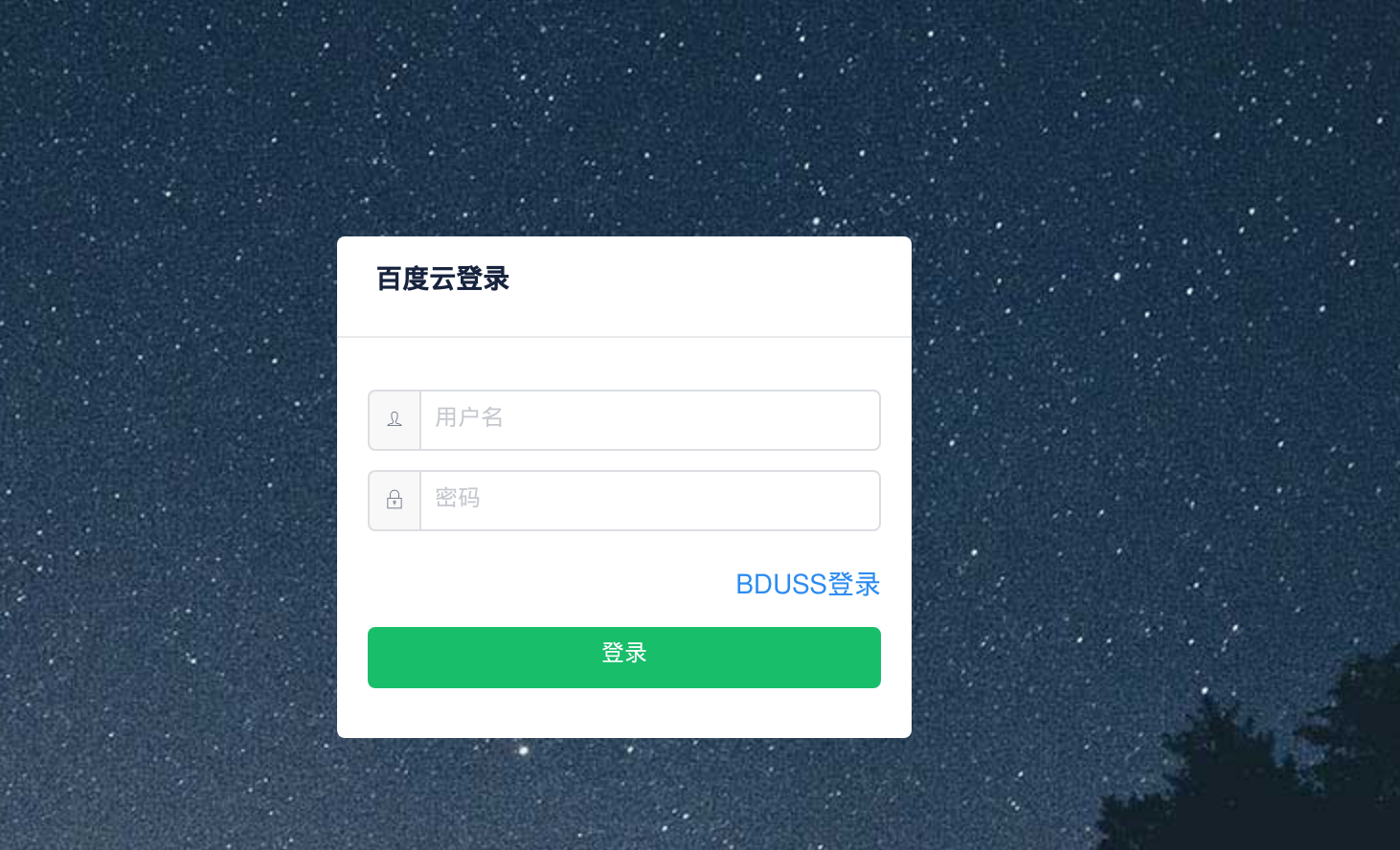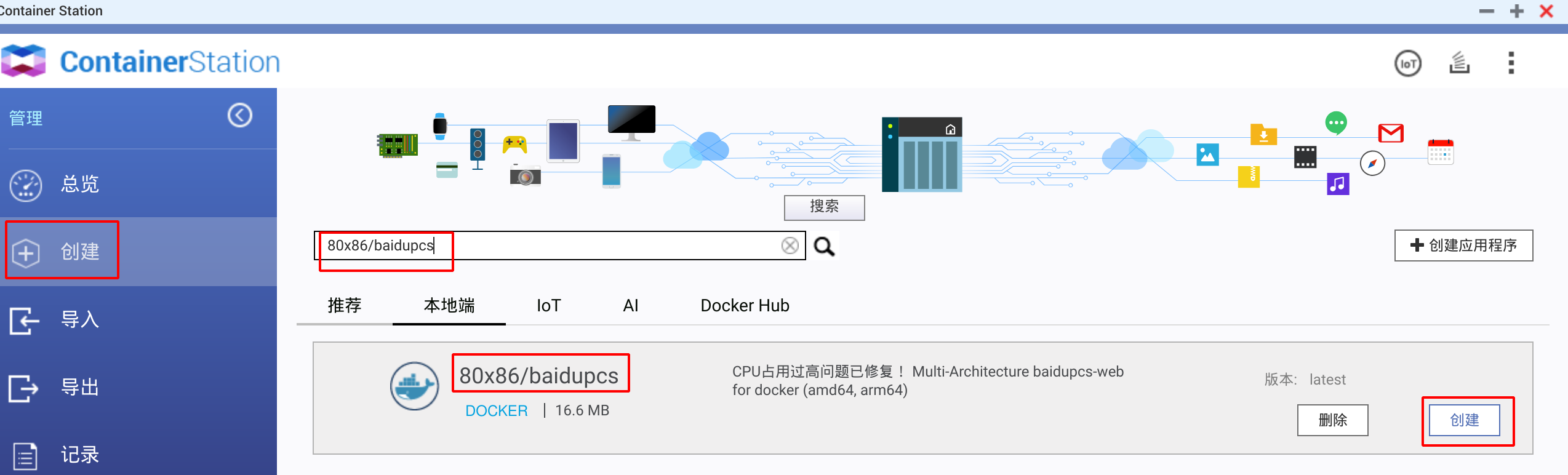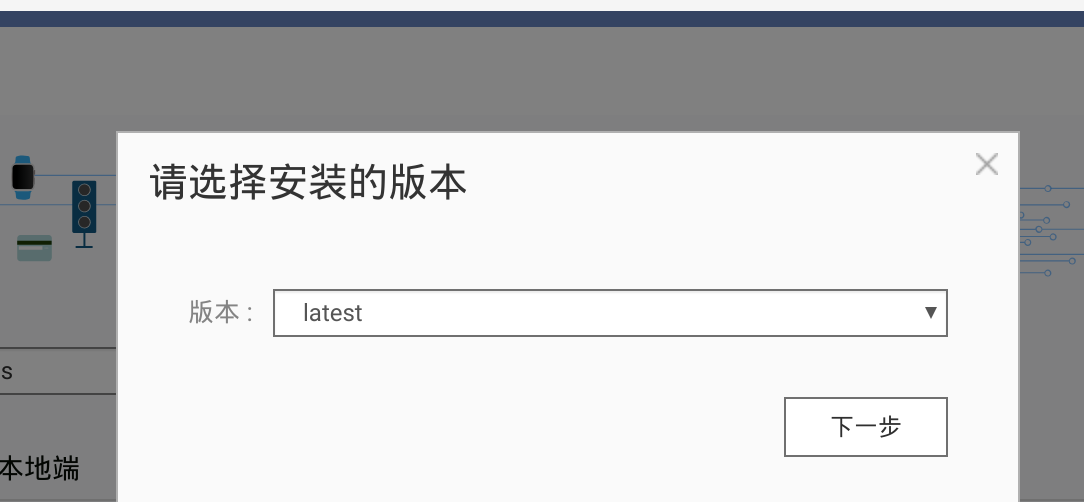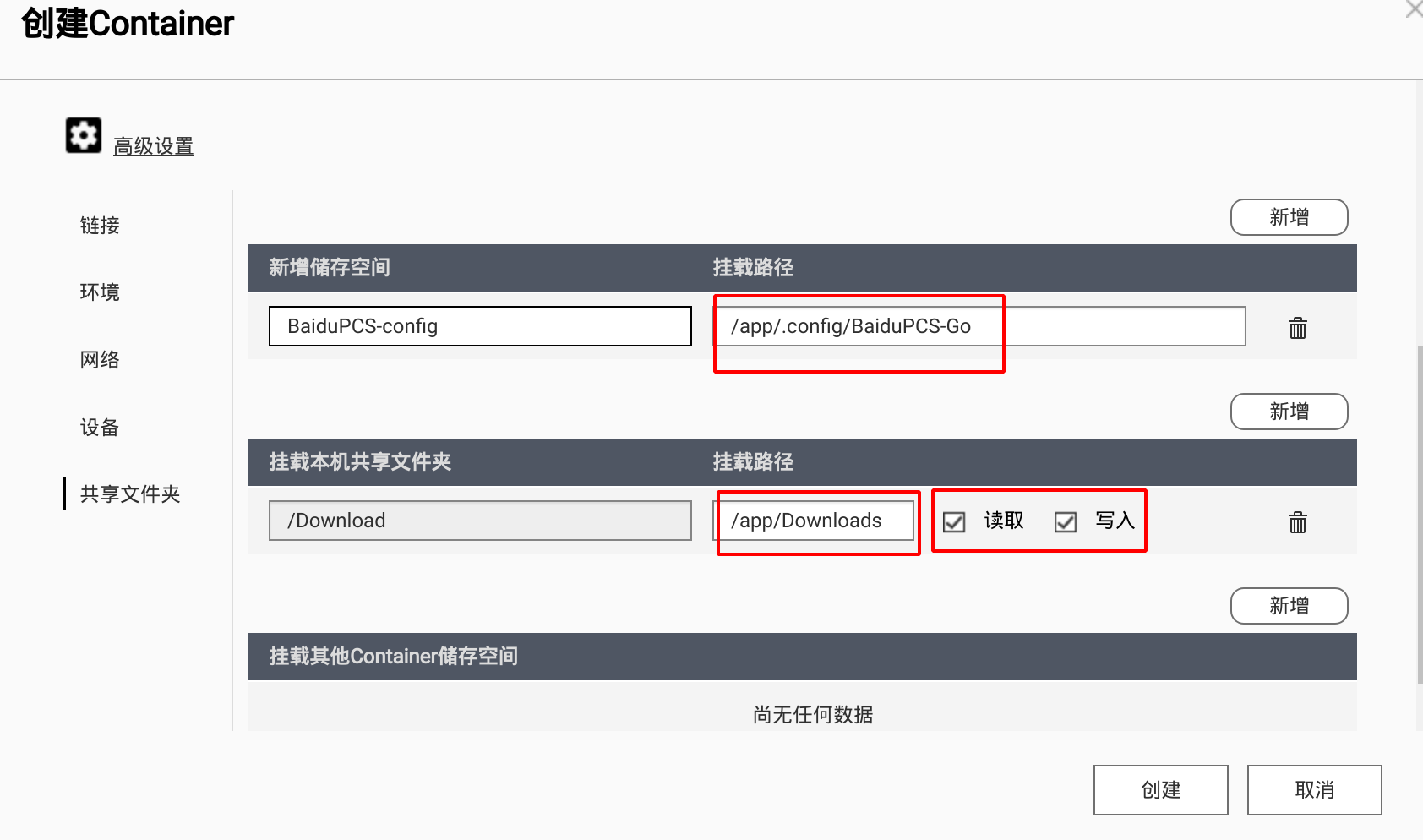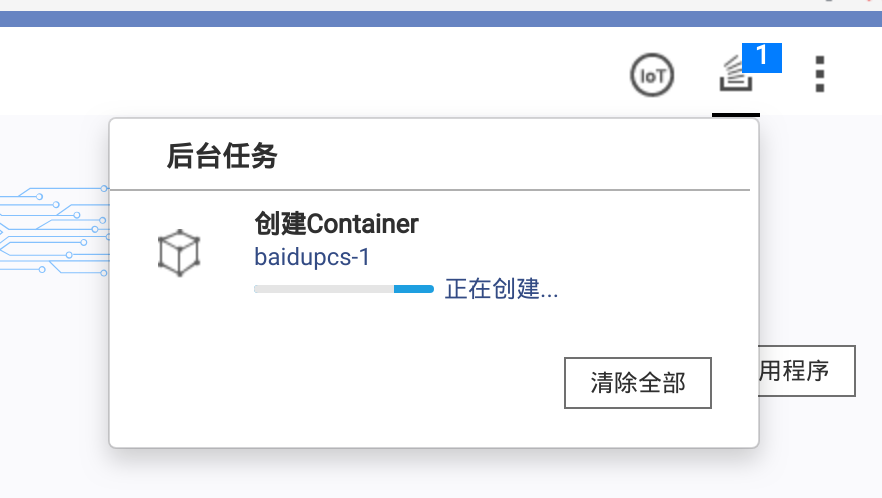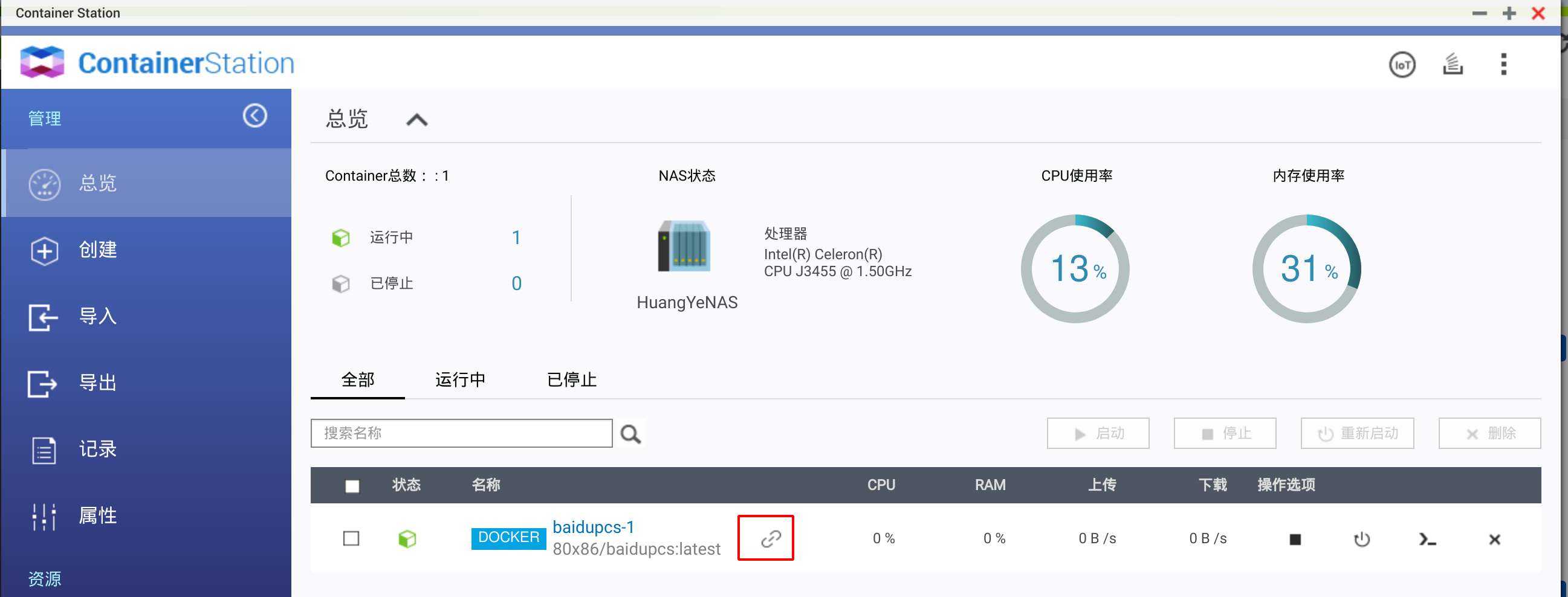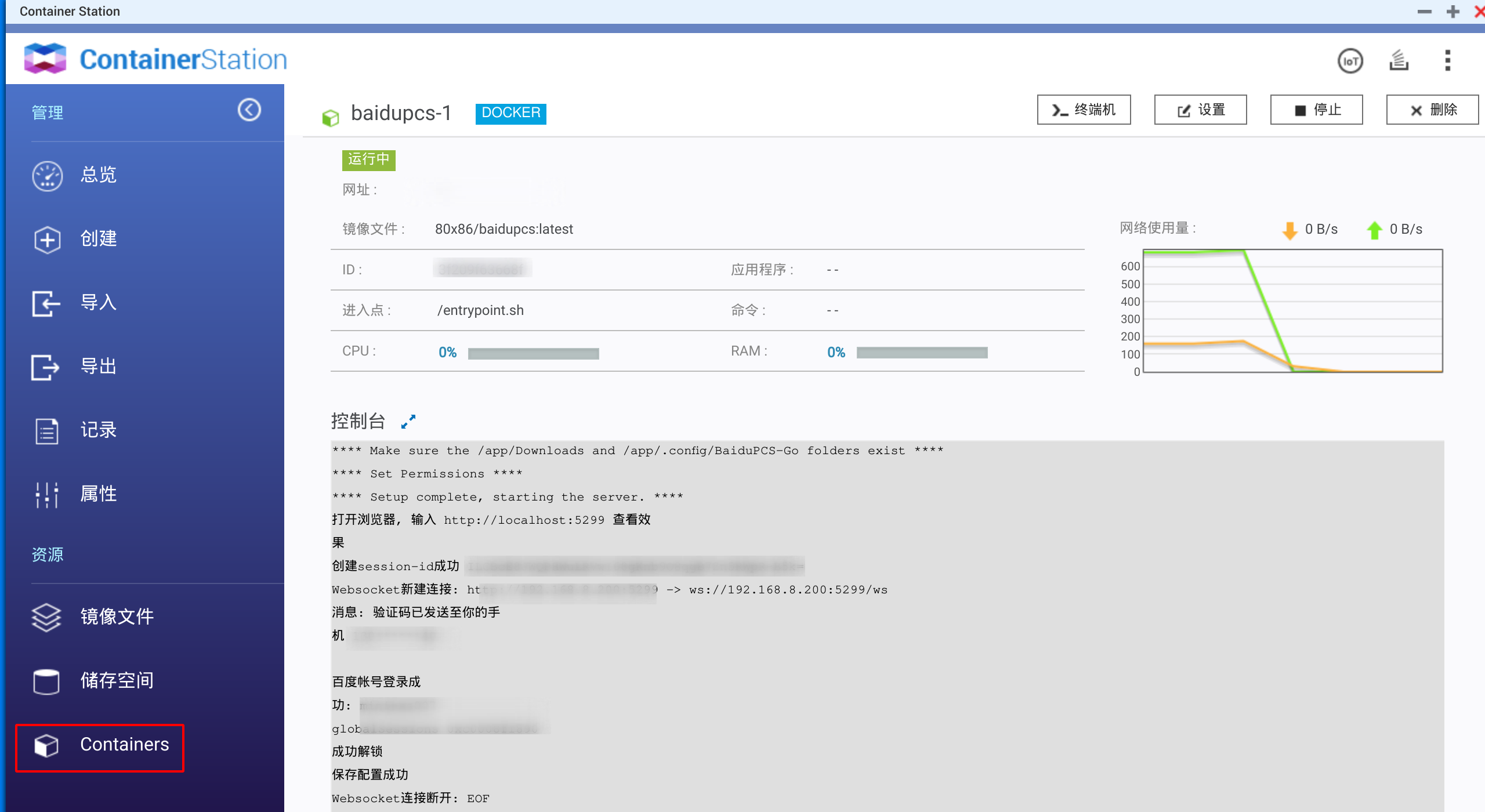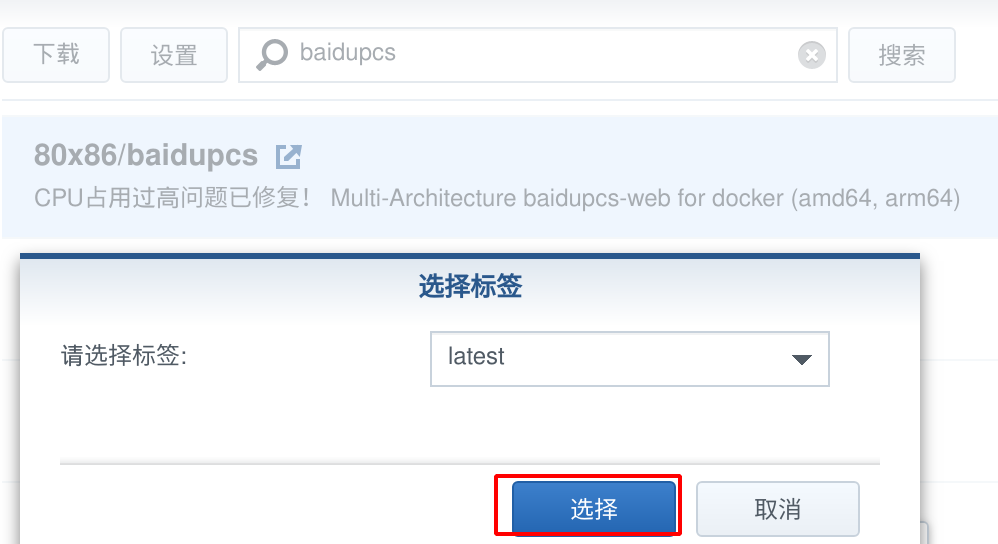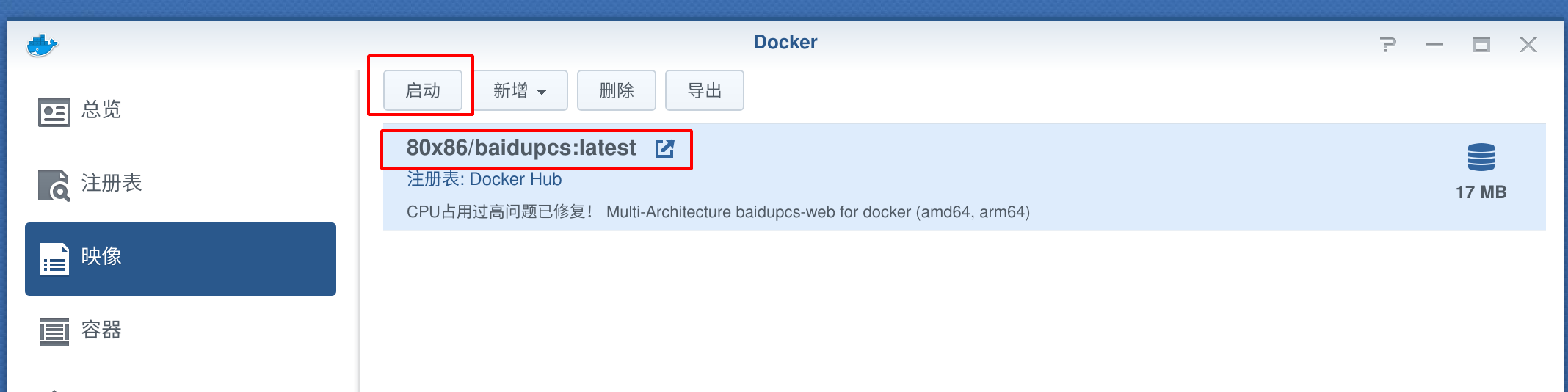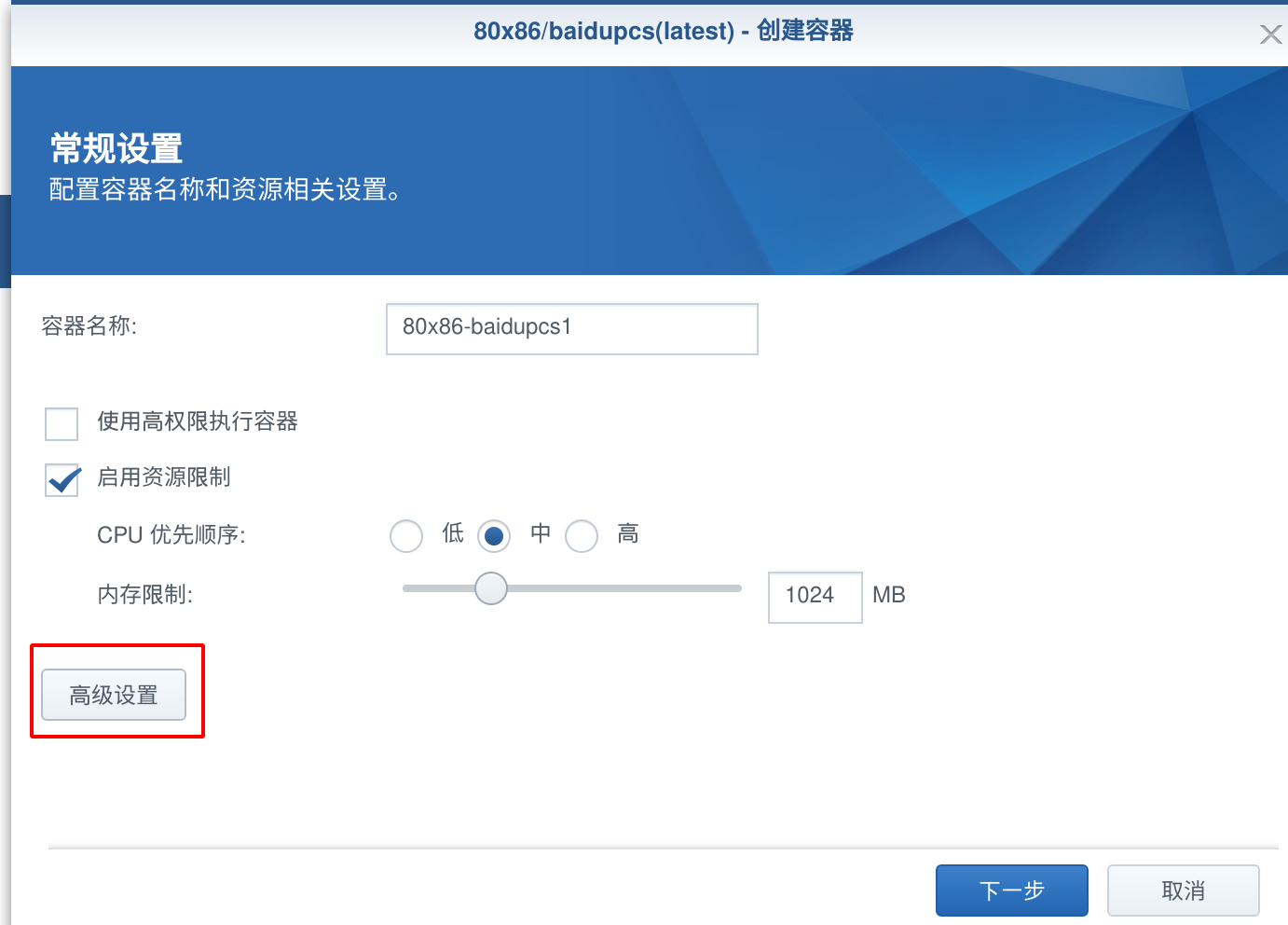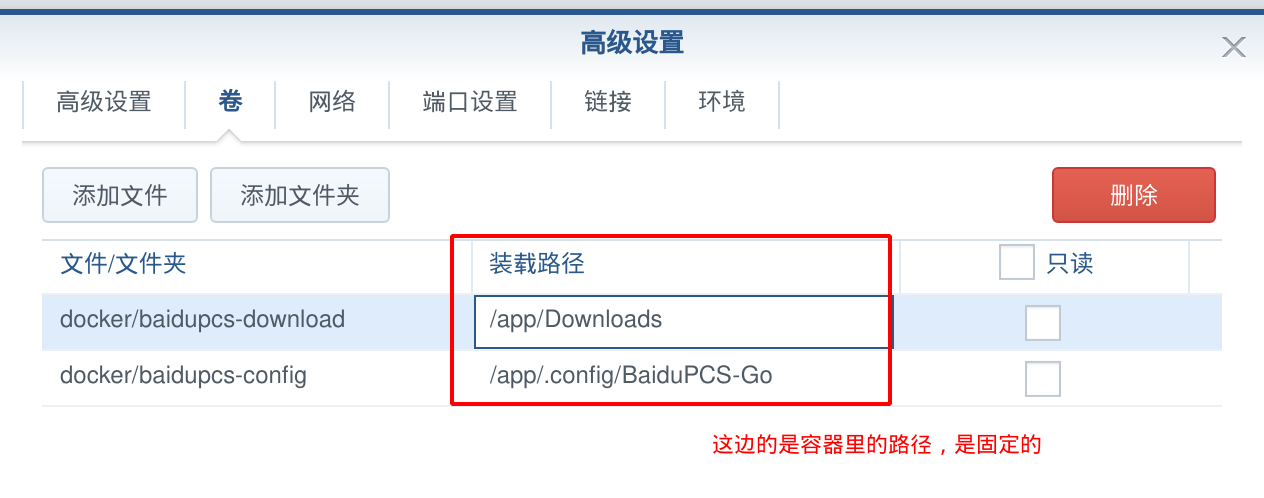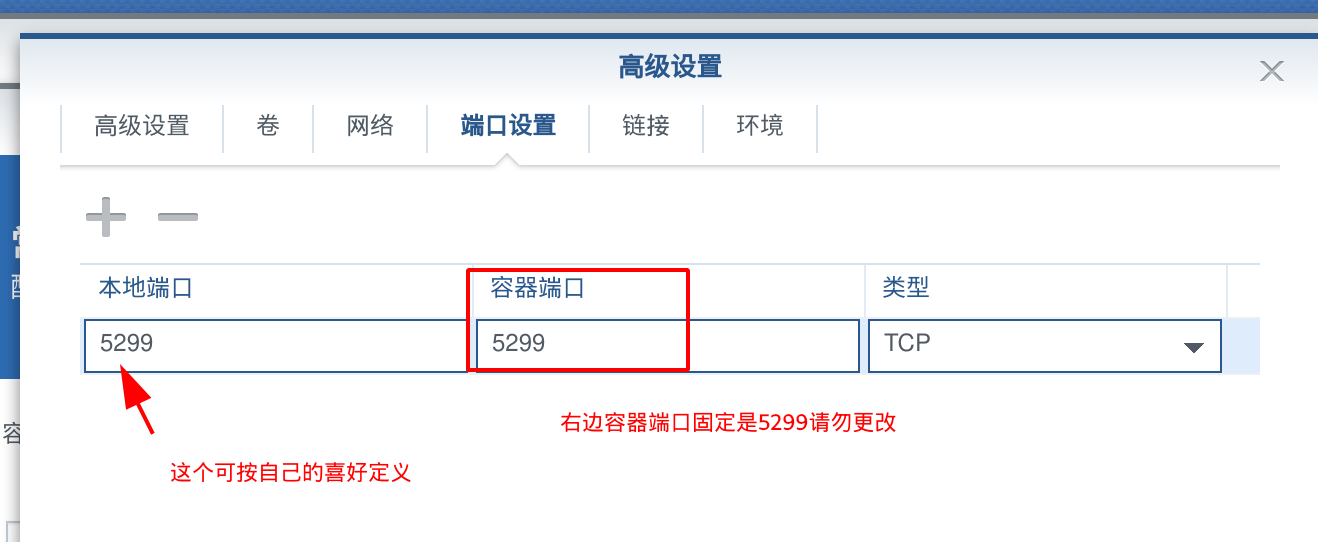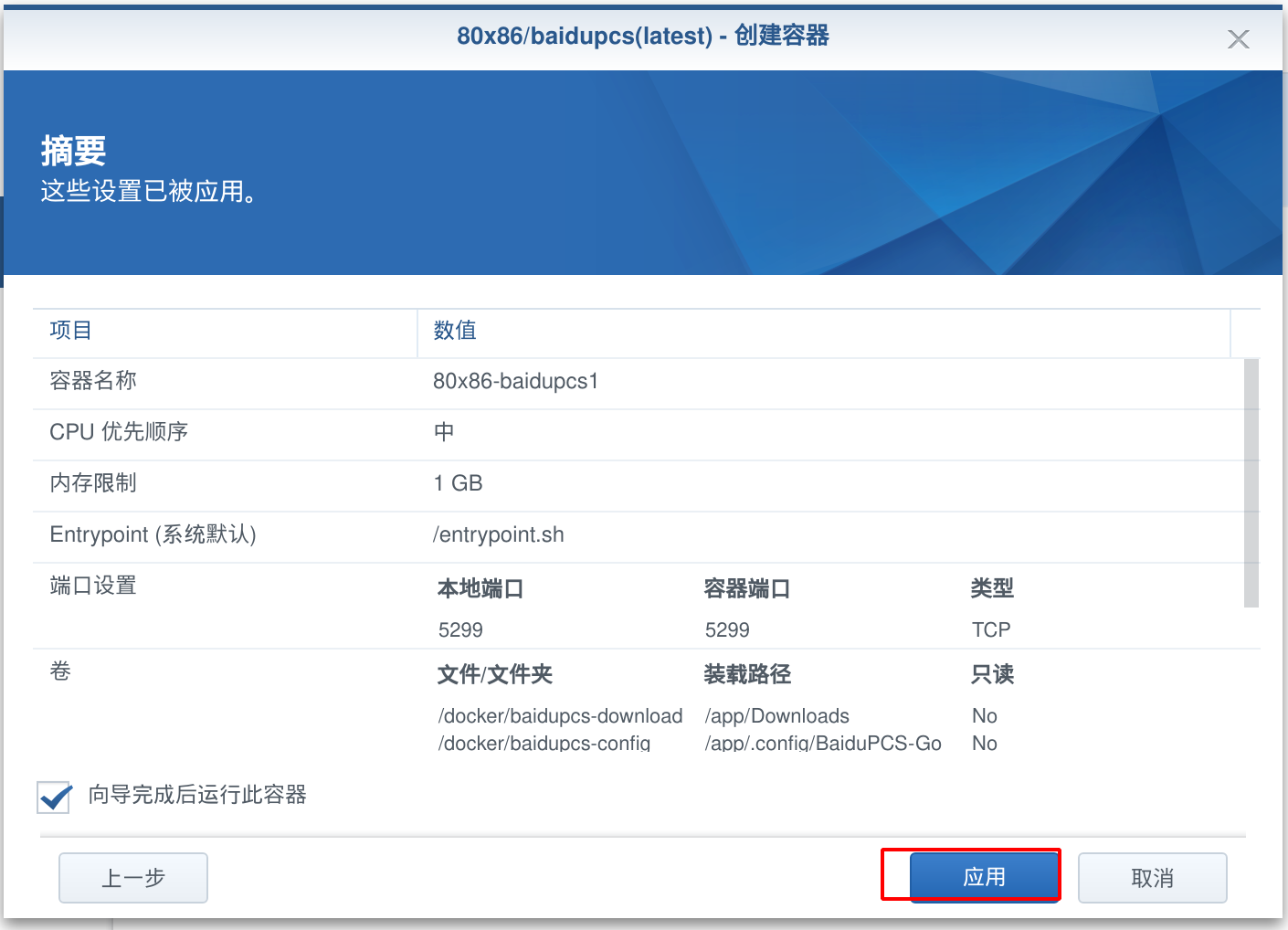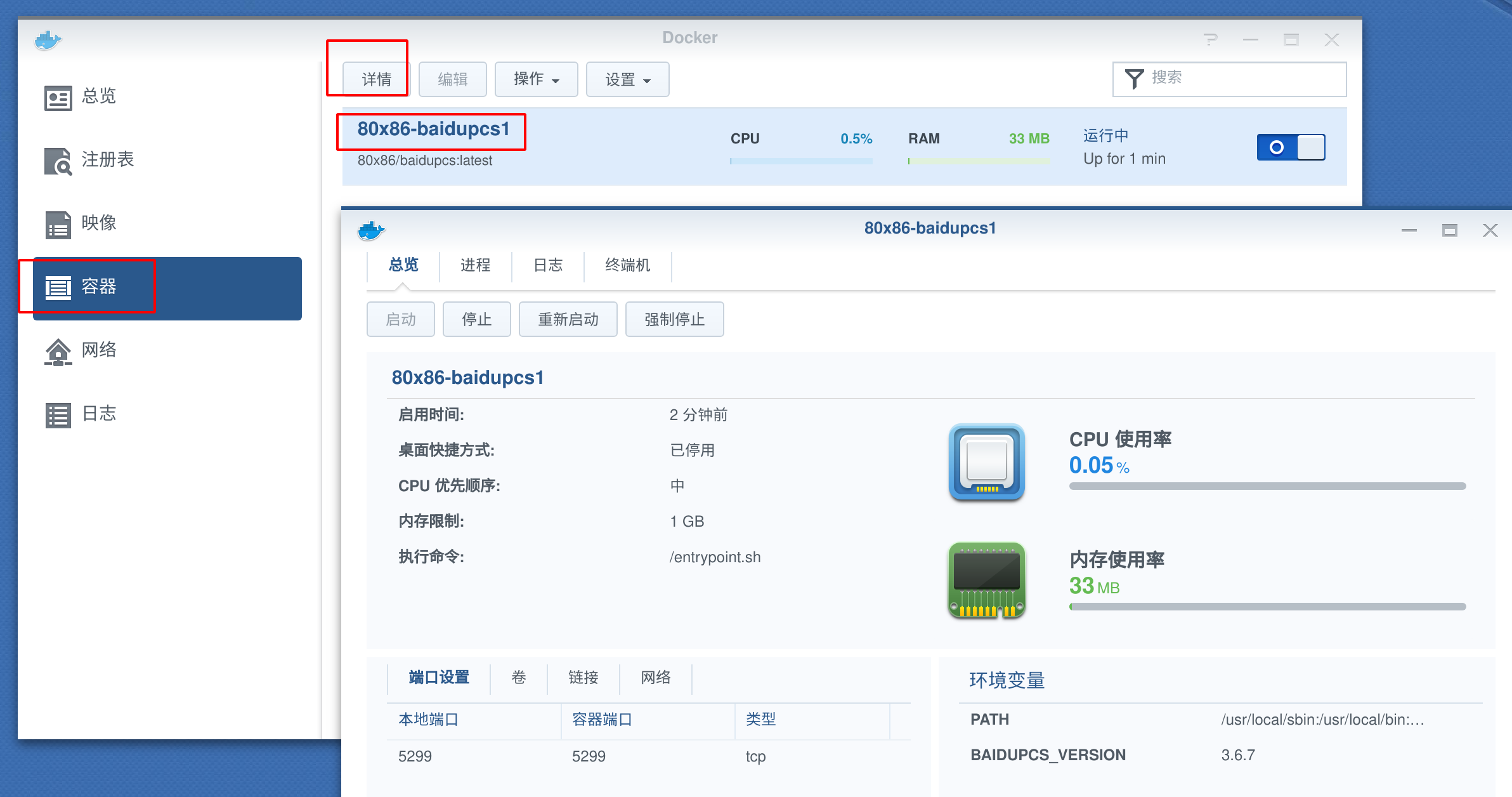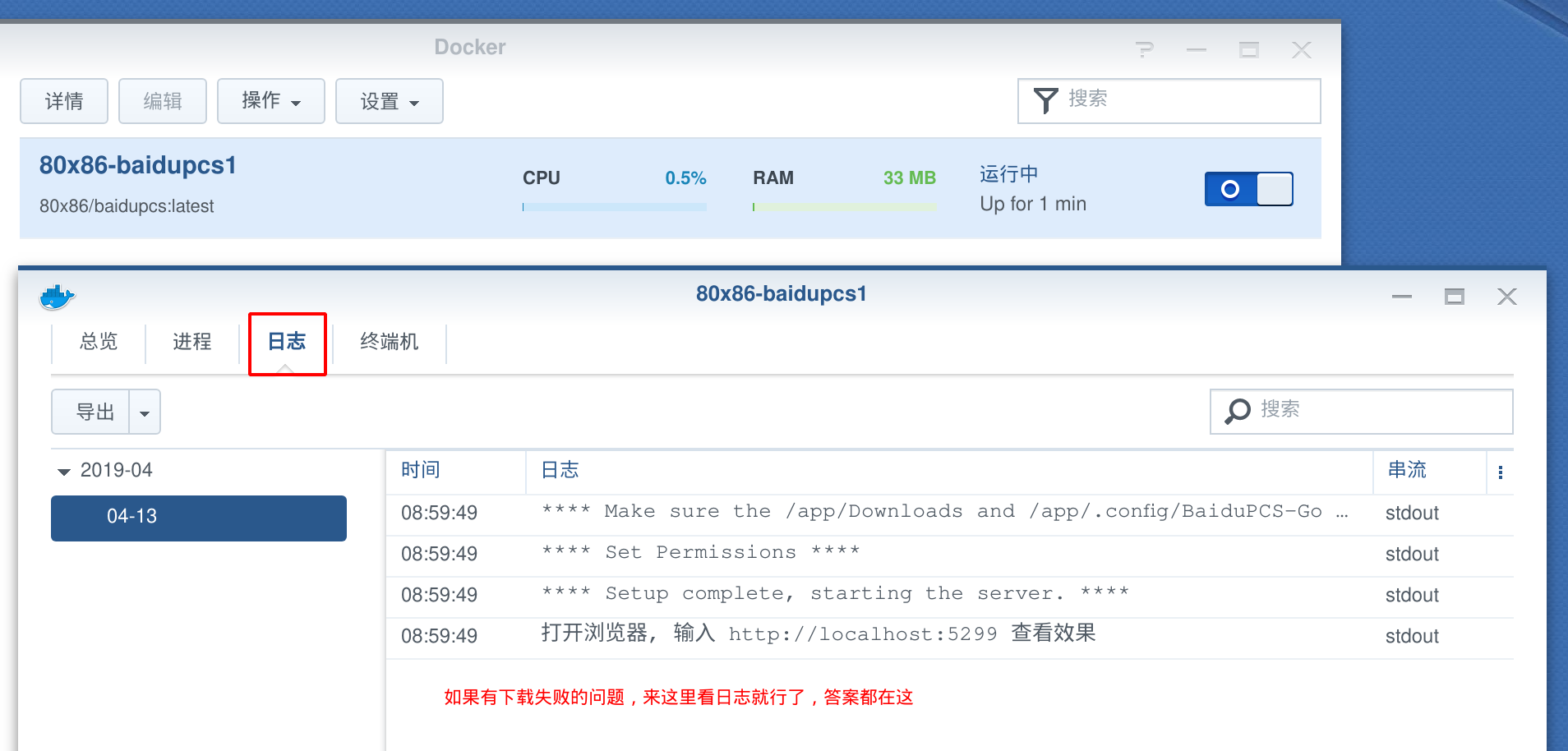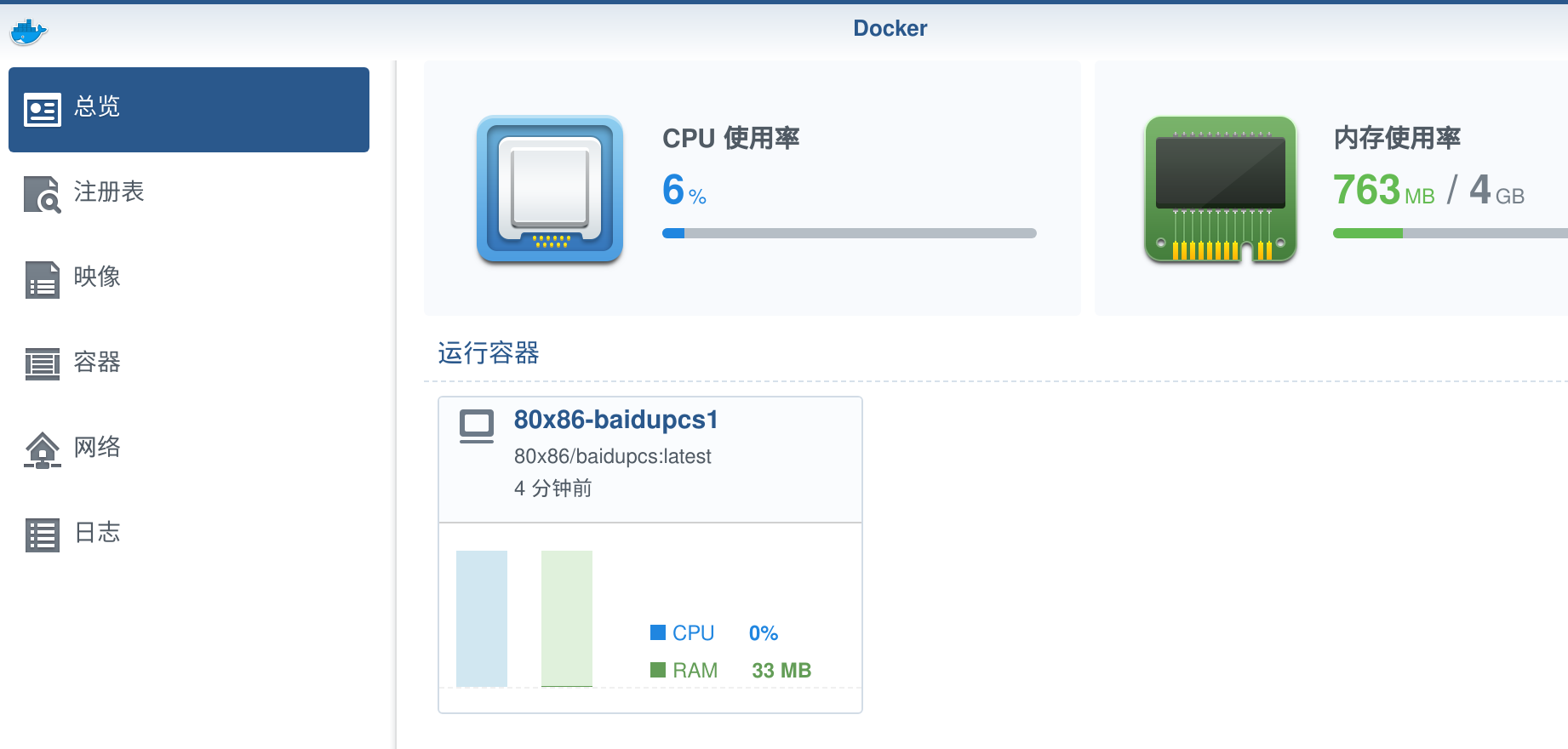如何在小钢炮固件/群晖/威联通里下载百度网盘里的文件
Contents
[NOTE] Updated 4 years ago. This article may have outdated content or subject matter.
这次的背景音乐是少司命的宿命:
为了方便大家在小钢炮(NanoDM)和群晖/威联通里下载百度网盘里的文件,老灯创建了一个amd64/arm64 架构自适应的baidupcs-go-web的镜像.
地址在这里:https://hub.docker.com/r/80x86/baidupcs
这个镜像的使用很简单,映射两个目录加一个端口就OK了.
/app/Downloads 下载文件保存目录,此目录需要映射到host机上面的可写文件夹(任意用户可写文件夹,因为基于安全问题,在docker里我并没有让baidupcs以root权限跑)
/app/.config/BaiduPCS-Go baidupcs-web的配置文件保存目录,可以设置成和上面的一样,但是老灯还是建议分开的好
5299 端口,可以映射到host机的 5299 端口或者任意你自己喜欢的端口,只要你能记住。。。
web UI的访问地址为:http://主机IP:5299
假设你的NA/群晖/威联通 机器的 IP 地址是: 192.168.8.201, 则访问地址是: http://192.168.8.201:5299 ,
如果你想通过DDNS从外网访问,你需要手动添加一个端口映射.
如果你熟悉命令行,那么,在小钢炮上面跑baidupcs就是一句命令的事儿:
假设下载目录是 /media/wd3t/baidupcs ,配置目录: /media/wd3t/baidupcs-config
docker run -d \
--name=baidupcs \
--restart always \
-v /media/wd3t/baidupcs:/app/Downloads \
-v /media/wd3t/baidupcs-config:/app/.config/BaiduPCS-Go \
-p 5299:5299 \
80x86/baidupcs:latest
如果不打想命令行,那么,也可以通过友好的UI来进行安装,下面老灯就开始图文讲解了. 一般来说,大家看到图就懂了,因此只有必要的地方老灯才会加以解说.
老灯的手都成这样了,还在给你们码字,你们不要感觉得哭了就行了。
1. 如何在小钢炮(NanoDM)里安装使用baidupcs-go-web
首先确保你已经启用并且启动了docker, docker UI成功安装且处于正常运行状态:
然后点击Add container 添加容器:
按下图配置好,注意在Image处填写: 80x86/baidupcs:latest
映射好容器里的两个路径: /app/Downloads 和 /app/.config/BaiduPCS-Go,注意映射的host 目录要有任意用可写权限:
(注意,这里的映射模式默认是Volume, 我们要点击选择bind)
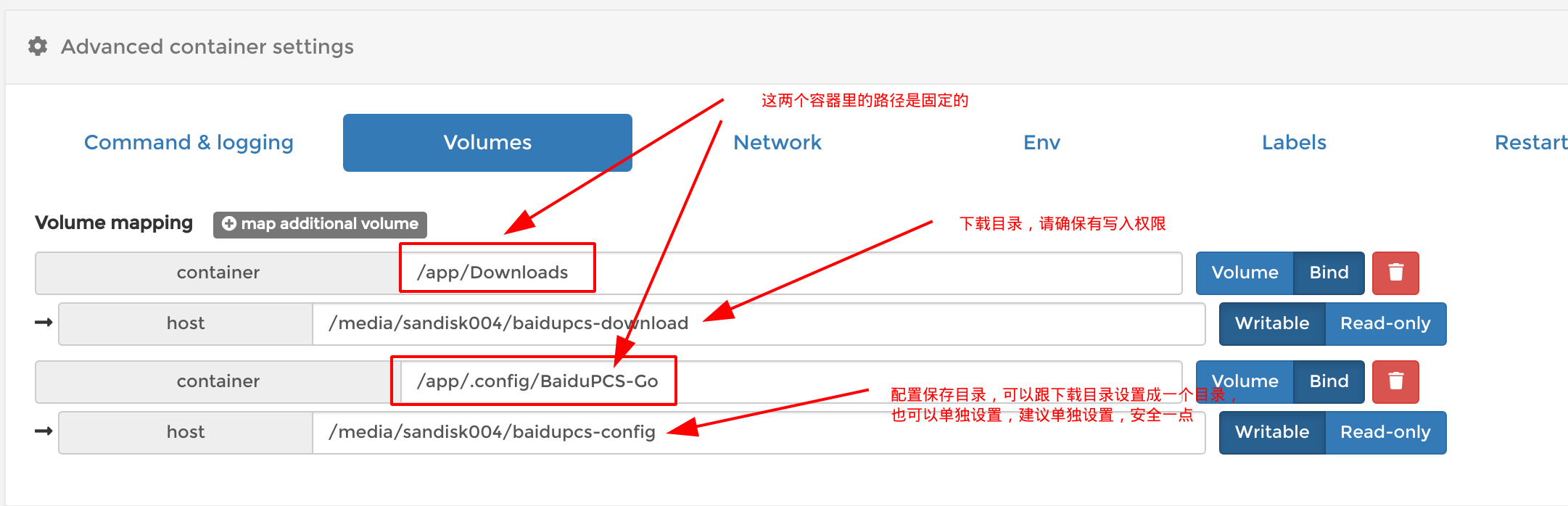
配置好之后,最后点击Deploy the container创建容器:

2. 如何在QNAP(威联通)里安装使用baidupcs-go-web
QNAP有一个更友好的UI用于创建容器, 我们打开Container Station, 然后搜索镜像: 80x86/baidupcs,
找到下图的镜像后,点击创建:
可以根据自己的需求,限制一下CPU和内存使用,再点进高级配置:
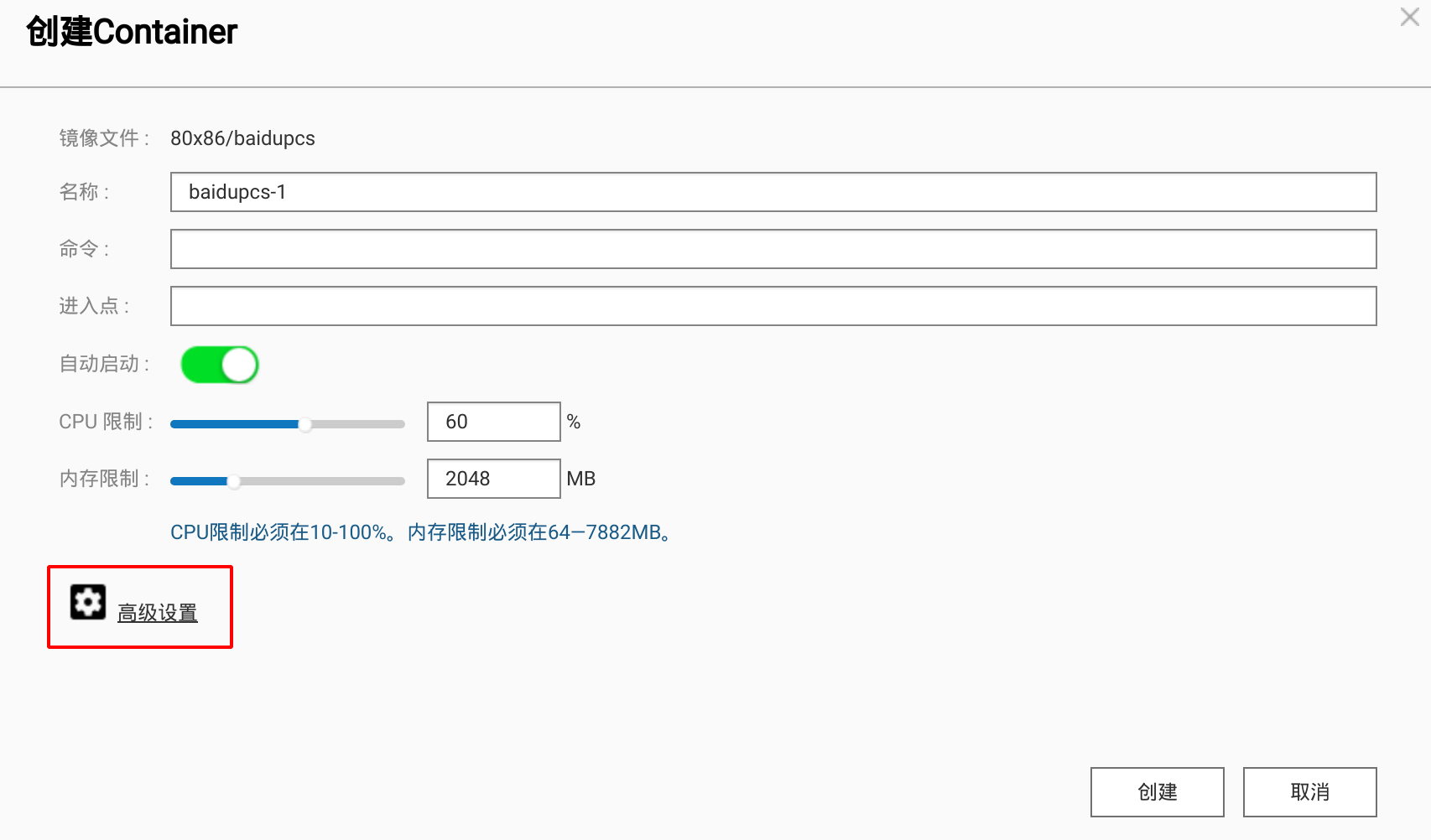
映射好5299端口,主机这边的端口可自行设定,右边容器处的端口5299是固定的:
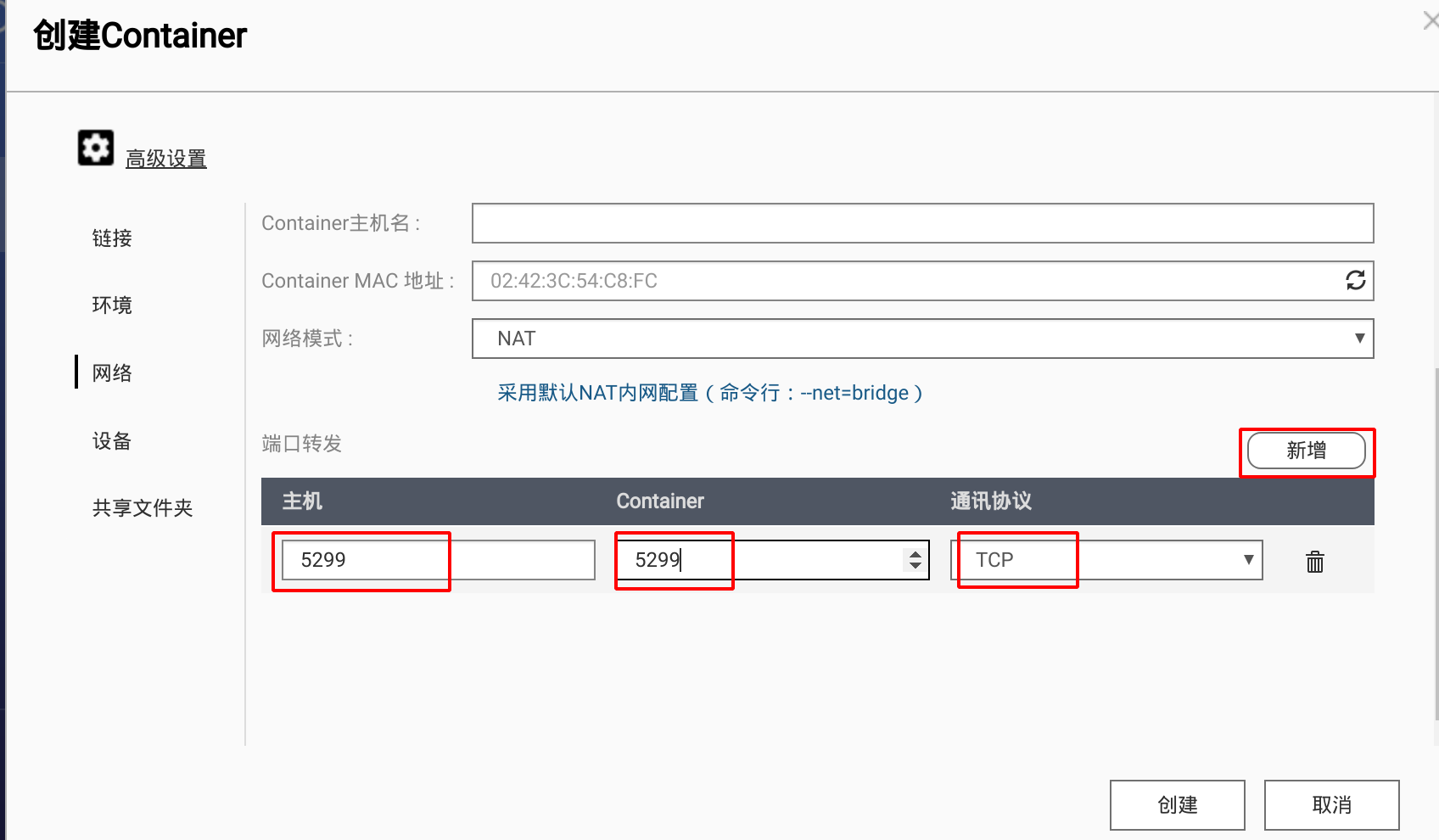
路径映射,映射好容器里的两个路径: /app/Downloads 和 /app/.config/BaiduPCS-Go,
这里我把baidupcs的配置文件映射到了volume(存储空间), 下载路径则映射到了现有的一个下载目录:
3. 如何在Synology(群晖)里安装使用baidupcs-go-web
syno里面管理docker的app就叫Docker,如果没有,你需要安装一下.
功能和QNAP的 Container Station 类似. 个人觉得在容器建立的流程这里QNAP的UI显得很直观.
在syno里面,你得先通过搜索baidupcs找到对应的镜像后,下载镜像:
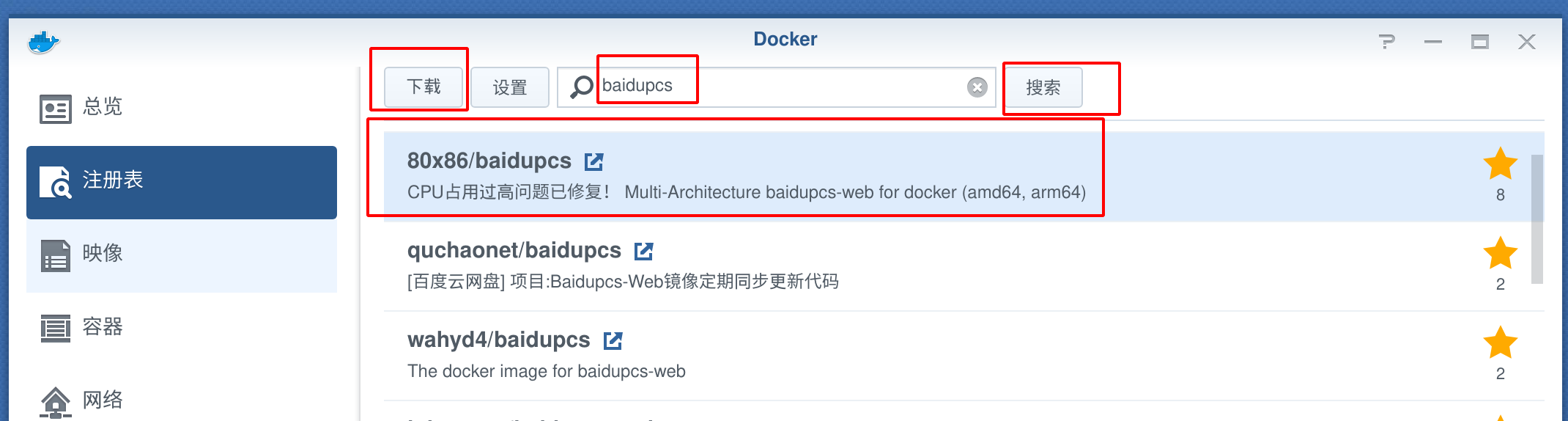
同样的,映射好两个路径: /app/Downloads 和 /app/.config/BaiduPCS-Go,
注意下载的目录要有写权限,在群晖上面一般来说是everyone权限才能让其它用户写:
欢迎关注老灯的微信公众号:路由器的那些事儿 (iproute2)
–EOF
Author 荒野無燈
LastMod 2020-05-02 (79f58a1)